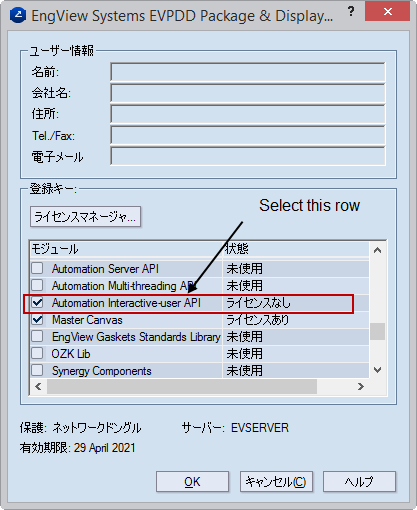
プログラム済みのスクリプトがあり、それを実行したい場合は、このページの手順を実行してください。手順は 2 つの部分に分かれており、まず(1) スクリプトをロードし、次に (2) それを実行します。
スクリプトをロードするには
重要:スクリプトファイルはアーカイブに入っています。まず、インストールの JScript フォルダにファイルを展開します。
function Init()
の上には、ユーザーが編集できるパラメータがすべて含まれています。ここで、スクリプトを実行したいフォルダを設定します。
// NCfile ファイルが保存される場所(GenerateNC)
var NCfileDestinationPath = "D:/Temp/";
// テキストファイルが保存される場所のパス(scr9662 の場合は GenerateNC の一部)
var labelFileExportPath = "D:/Temp/";
var dframeName = "57745_PrinzhornScript.evf";
// PDF ファイルが保存される場所のパス(scr9662 の場合は GenerateNC の一部)
var pdfFileExportPath = "D:/Temp/";
// csv ファイルが保存される場所のパス(DesignFrameStatisticsOutput の場合)
var statisticsFileExportPath = "D:/Temp/";
var button0 = newTab.AddMacrosButton("JScript", ”スクリプトの新しいフォルダ名をここに入力", "GenerateNC", imgFolder + "GenerateNC.png", "Generate NC file", "Generate NC file.");
スクリプトを実行するには
登録ダイアログボックスが表示されます。
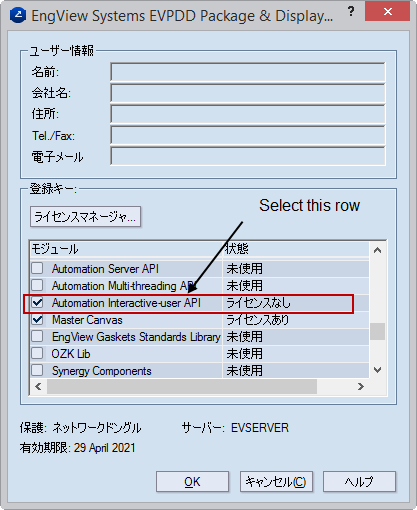
重要:使用しているライセンス(ネットワークまたはローカル保護)でこれらのモジュールを使用できない場合は、support@engview.com までご連絡ください。
スクリプトを使用するためにプログラムの再起動が必要であるというメッセージが表示されます。
プログラムを再起動すると、スクリプトファイルがロードされます。スクリプトのアイコンが、別のスクリプトツールバーに表示されます。